Uppdatera firmware
- Innan du uppdaterar firmware måste du installera skrivardrivrutinen.
- Slå inte av strömmen när du överför data eller uppdaterar firmware.
- Om ett annat program körs samtidigt behöver du avsluta det programmet.
- Slå på skrivaren och anslut USB-kabeln.
- Starta P-touch Update Software.
- Windows 10/Windows Server 2016:
Klicka på eller dubbelklicka på ikonen P-touch Update Software på skrivbordet.
- Windows 8/Windows 8.1/Windows Server 2012/Windows Server 2012 R2:
Klicka på ikonen P-touch Update Software på skärmen Appar eller dubbelklicka på ikonen P-touch Update Software på skrivbordet.
- Windows 7/Windows Server 2008/Windows Server 2008 R2:
Klicka på eller dubbelklicka på ikonen P-touch Update Software på skrivbordet.
- Klicka på ikonen Maskinuppdatering.
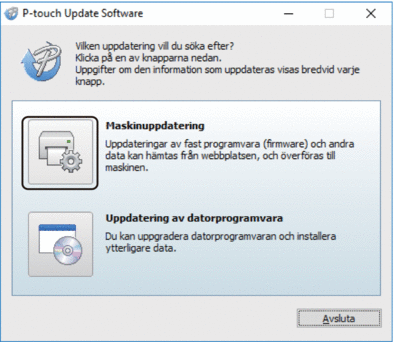
- Markera alternativet Skrivare, kontrollera att maskinen är ansluten på rätt sätt och klicka sedan på OK.
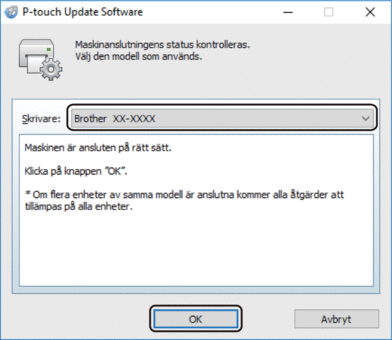
- Markera alternativet Språk, markera kryssrutan bredvid den firmware du vill uppdatera till och klicka sedan på Överför.
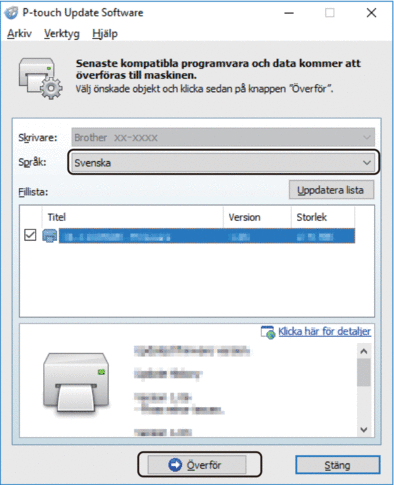
- OBS
- Stäng inte av skrivaren eller koppla bort kabeln under dataöverföringen.
- Kontrollera innehållet som ska uppdateras och klicka sedan på Start så startar uppdateringen.
Firmware-uppdateringen startar.
- OBS
- Stäng inte av skrivaren eller koppla bort kabeln under uppdateringsprocessen.
Var den här sidan till din hjälp?



